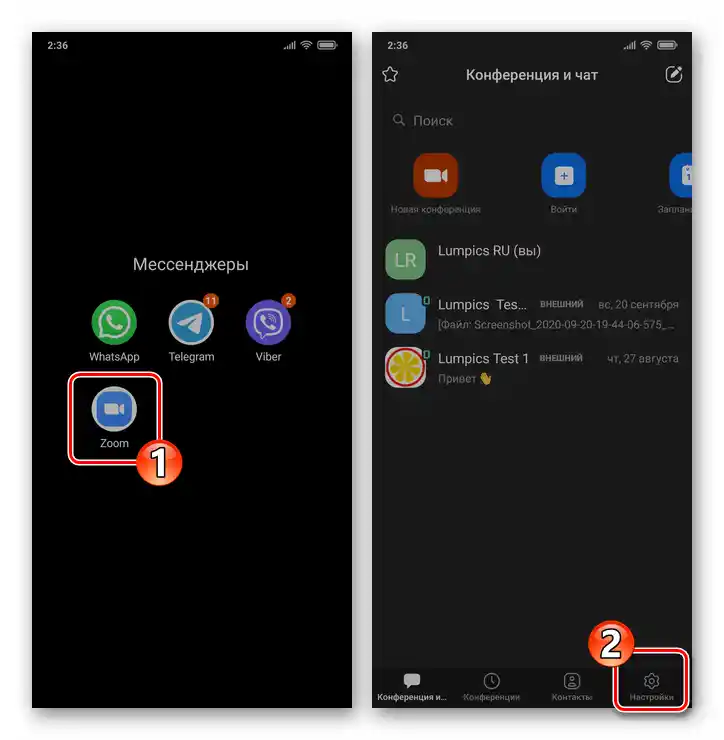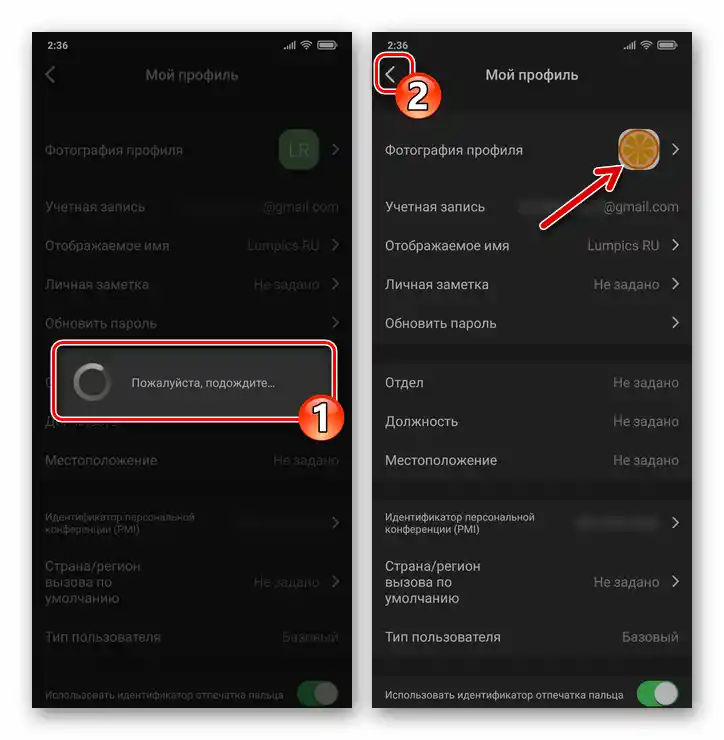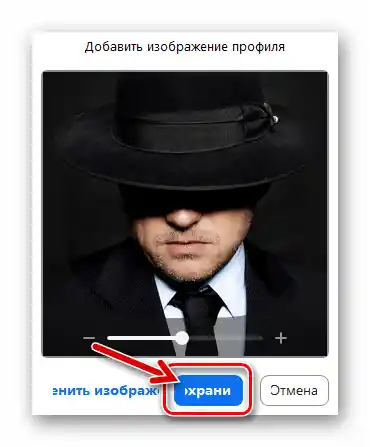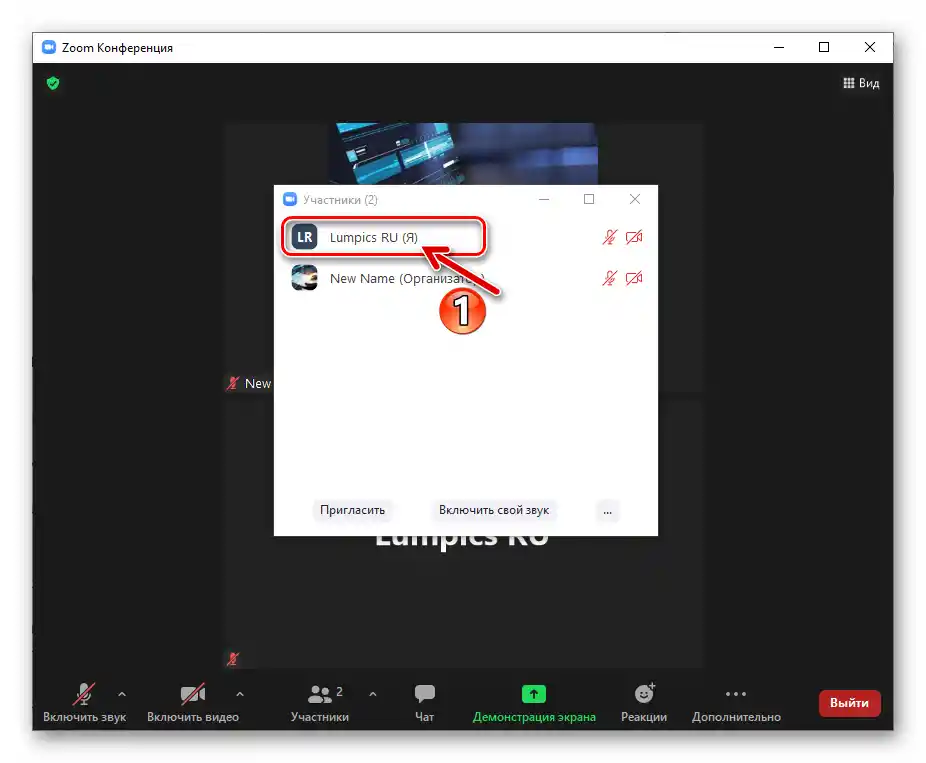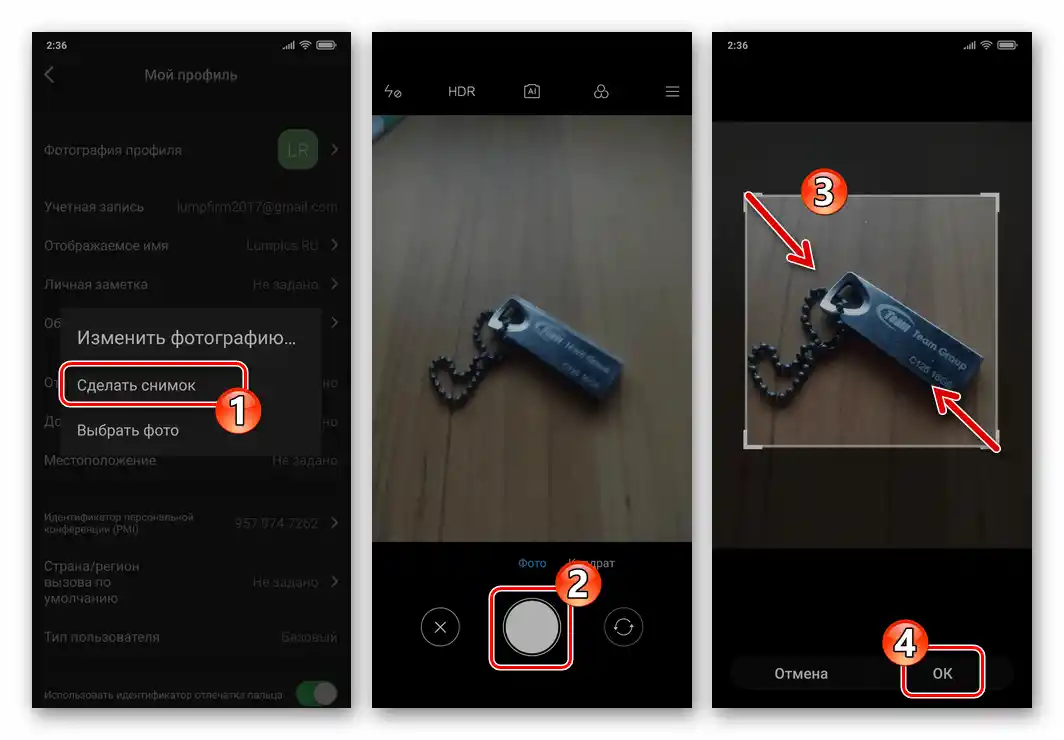Sadržaj:
Metod 1: Veb-sajt Zoom
Dodavanje i izmena podataka profila u Zoom-u, uključujući fotografiju, mogu se izvršiti na zvaničnom sajtu servisa. Najlakše je raditi na navedenom veb-resursu sa PC-a, kao što je prikazano dalje, ali za izvršenje uputstva može se koristiti i mobilni uređaj na Android-u ili iOS-u.
- Putem bilo kog omiljenog pretraživača otvorite link ispod, — pred vama će se prikazati zvanični sajt Zoom-a. Kliknite na dugme koje se nalazi na vrhu veb-stranice "PRIJAVA".
Zvanični sajt servisa za organizaciju online konferencija Zoom
- Unesite svoje registracione podatke (adresu e-pošte i lozinku) u polja prikazane forme, kliknite na plavo dugme "Prijavite se".
- U prvom bloku sa podacima odeljka "Profil" na otvorenoj stranici kliknite na link "Izmeni" ispod trenutno "praznog" prostora za avatar korisnika u sistemu.
- U prikazanom prozoru kliknite na "Otpremi".
- Zatim idite do lokacije fajla koji želite da postavite kao profilnu fotografiju u Zoom-u, dvaput kliknite na njegovo ime.
- Pomeraćete granice okvira i sam okvir u bloku sa učitanom slikom, odredite oblast kreiranog avatara.Da biste završili obrezivanje, kliknite na dugme "Sačuvaj".
- Time je postavljanje profilne fotografije na Zoom-u završeno – rezultat će se odmah prikazati na veb stranici sa vašim podacima u sistemu.
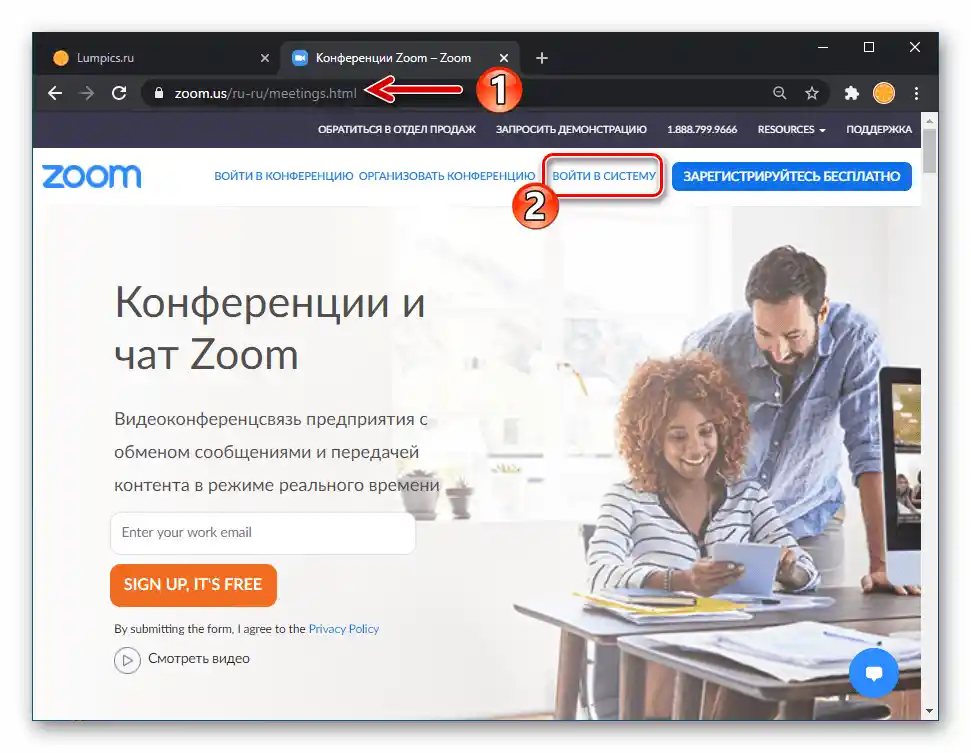
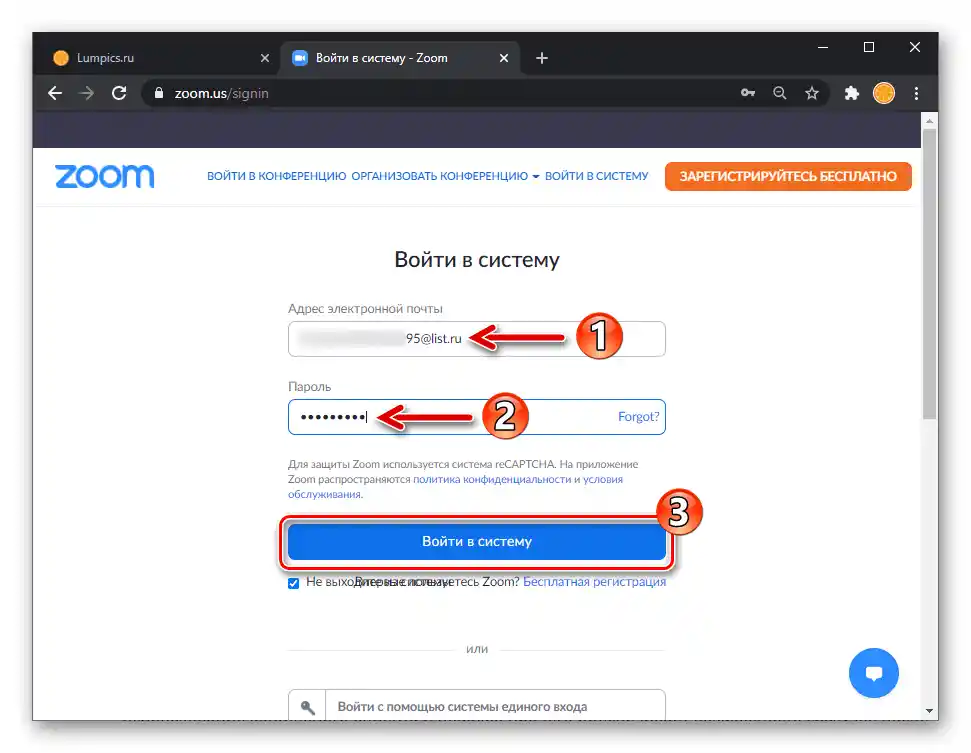
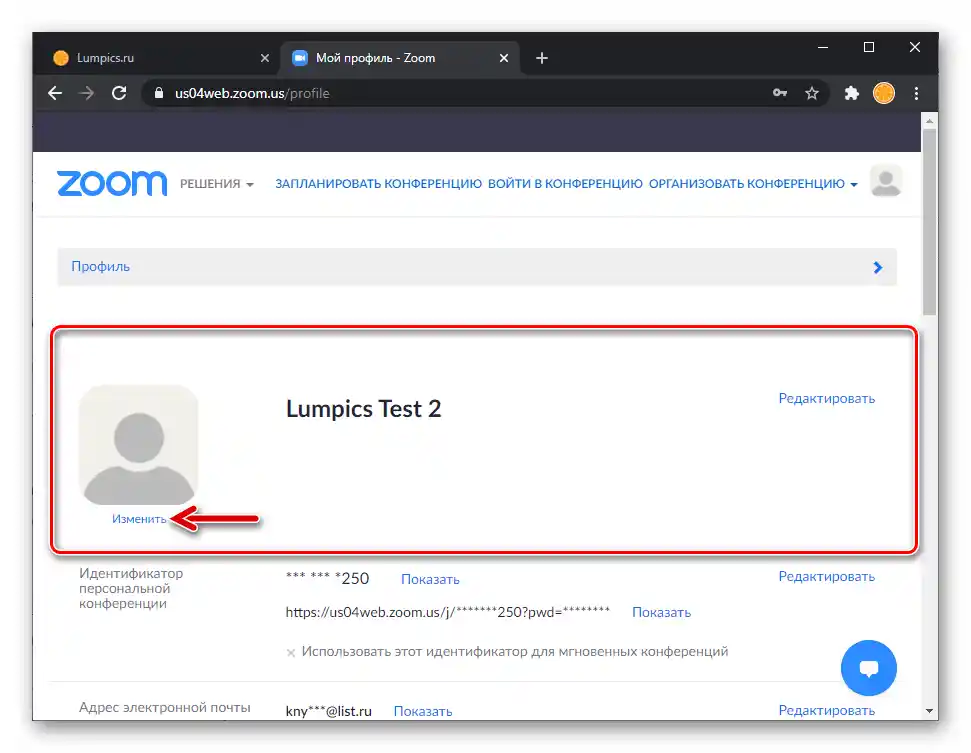
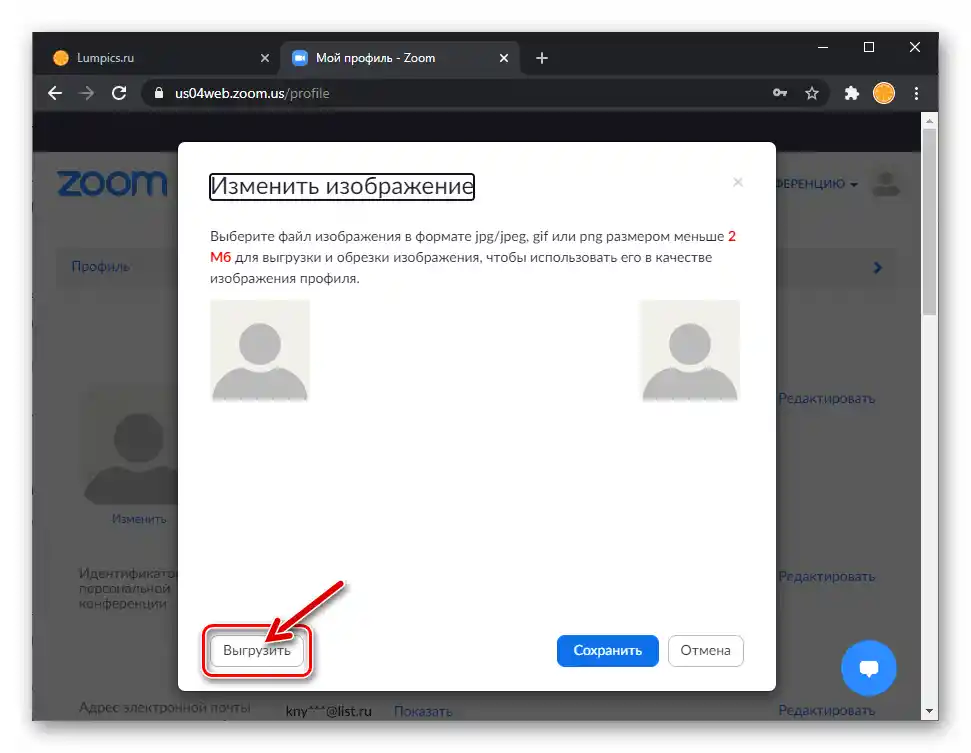
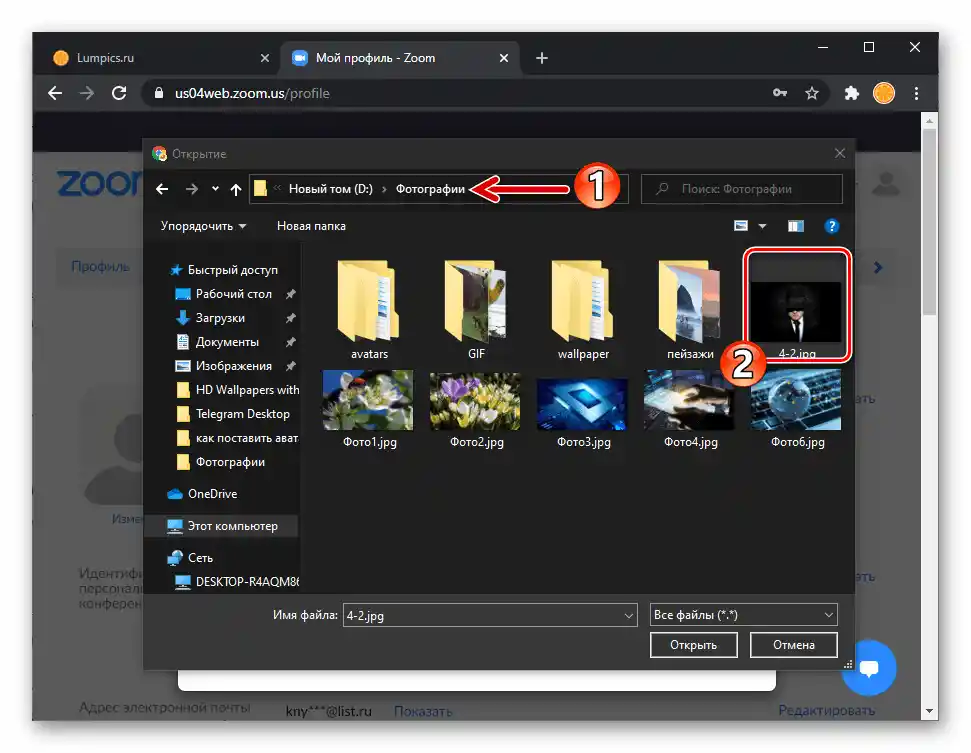
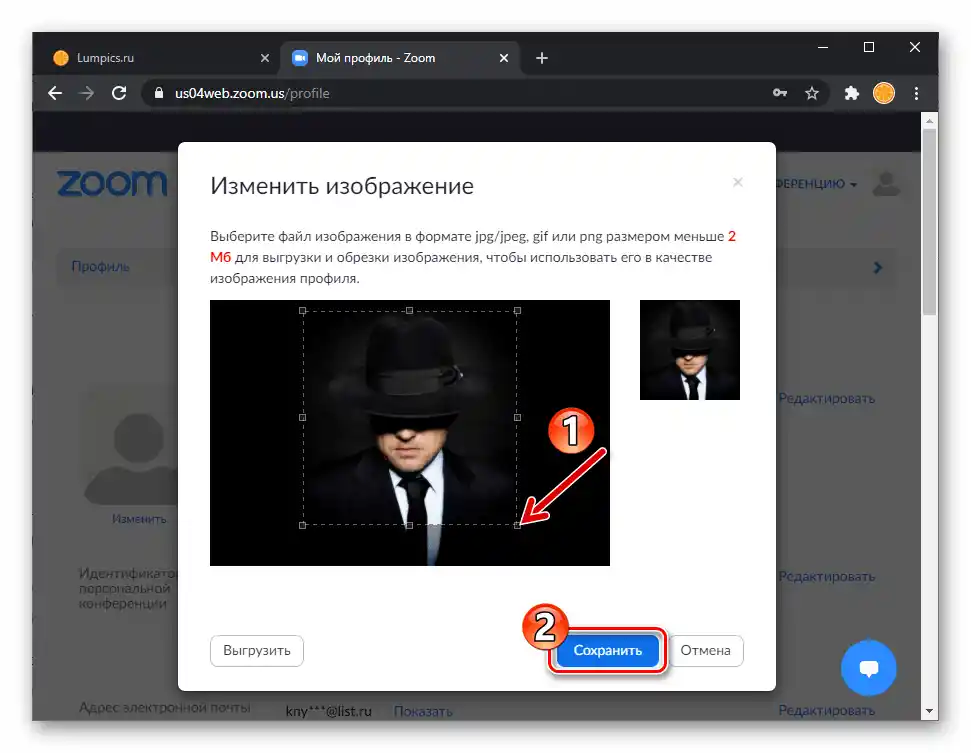
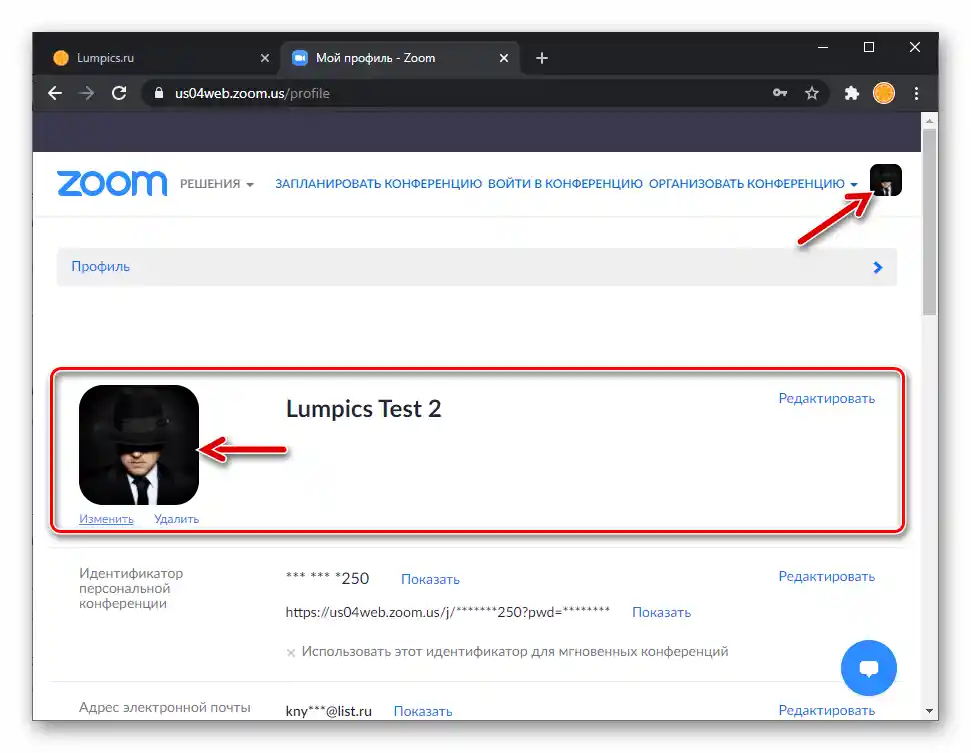
Metod 2: Zoom za PC
Zoom za PC omogućava rešavanje zadatka navedenog u naslovu ovog članka na dva načina: putem uređivanja podataka profila u servisu kroz "Podešavanja" programa, kao i pomoću alata koji se pruža tokom online konferencije.
Opcija 1: Podešavanja programa
- Pokrenite Zoom za Windows, kliknite na ikonu u gornjem desnom uglu prozora koja izgleda kao zupčanik da biste pristupili podešavanjima programa.
- U listi sekcija sa leve strane otvorenog prozora "Podešavanja" kliknite na "Profil".
- Kliknite na područje avatara iznad imena korisnika postavljenog u servisu Zoom.
- U otvorenom prozoru "Izmeni sliku profila" idite na putanju do datoteke sa fotografijom, odaberite je i pritisnite "Otvori".
- Pomeraćući sliku u različitim pravcima, kao i pomeranjem klizača "Uvećanje" uredite generisani avatar.
- Kliknite na dugme "Sačuvaj" u prozoru "Dodaj sliku profila",
![Zoom за Windows додавање уређене фотографије профила у сервис]()
a zatim zatvorite prozor "Podešavanja" Zoom-a.Установка демонстрируемогa фото другим учесницима система је завршена.
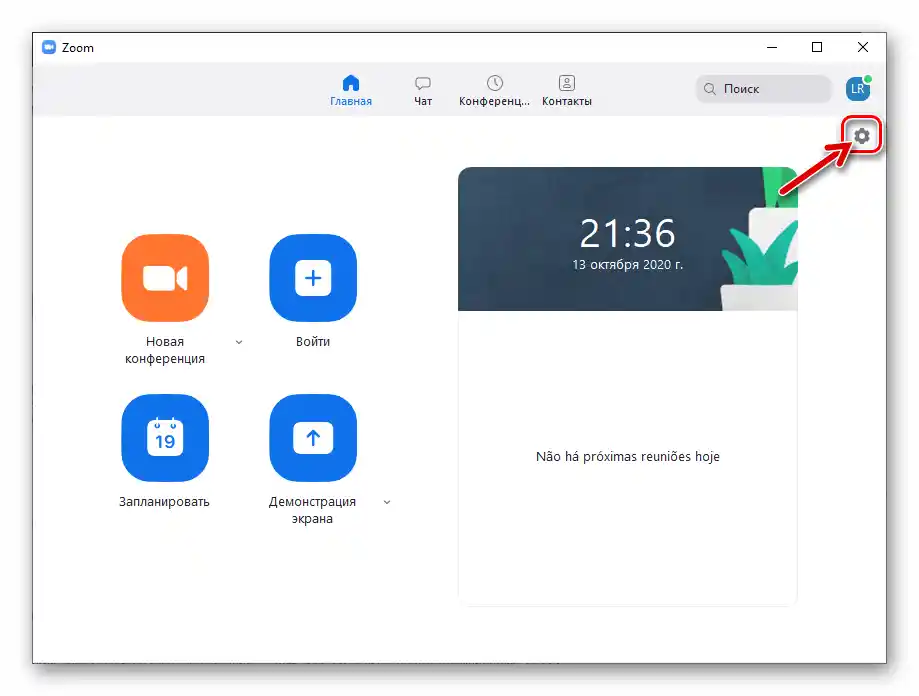
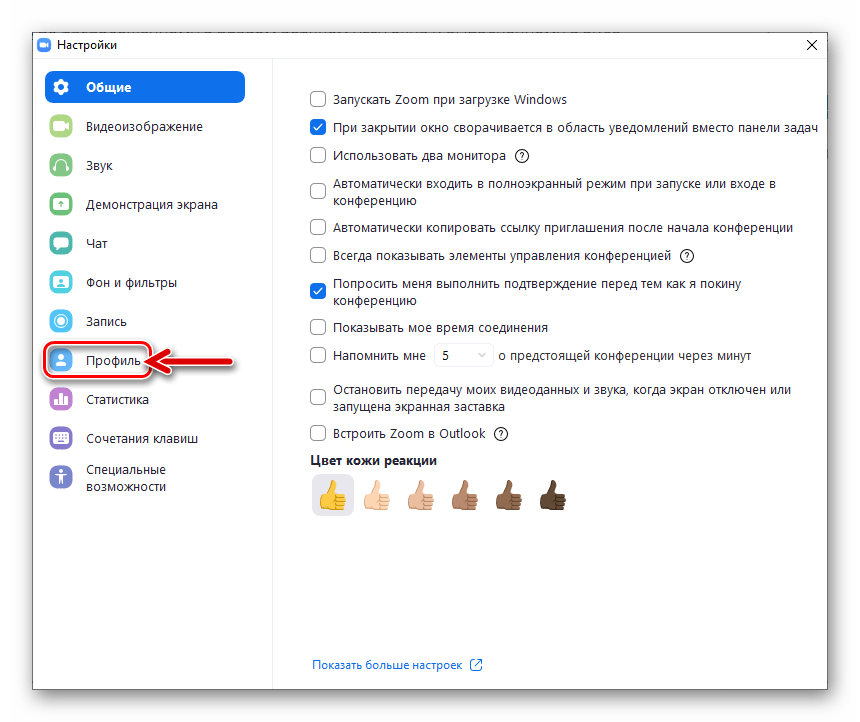
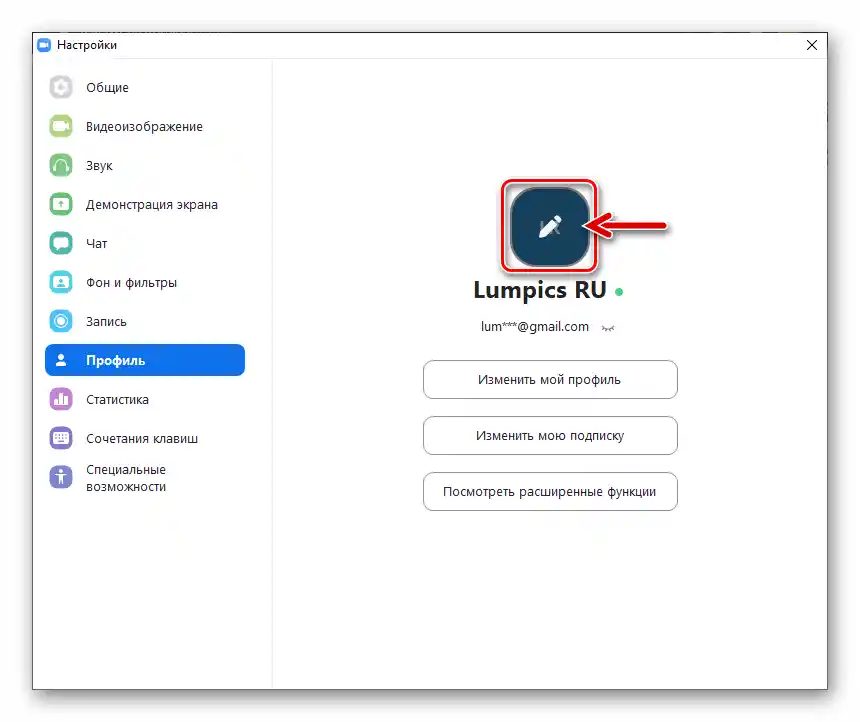
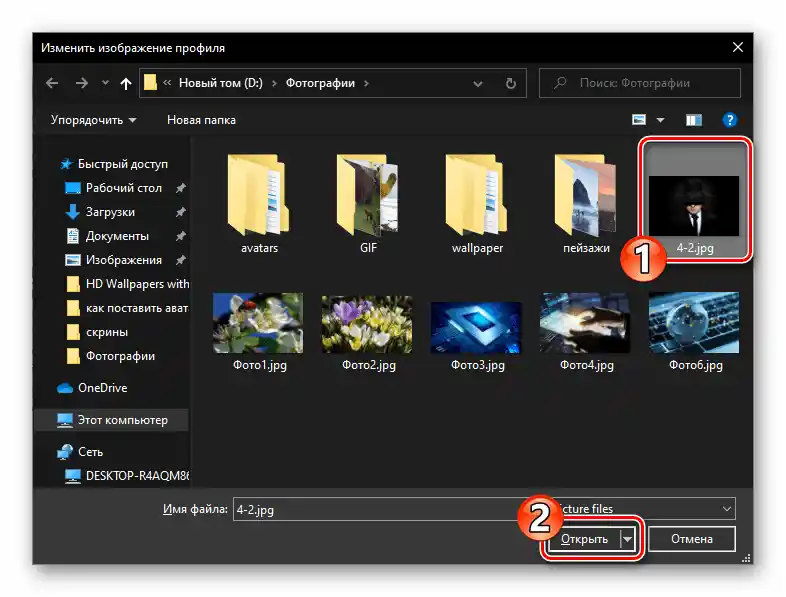
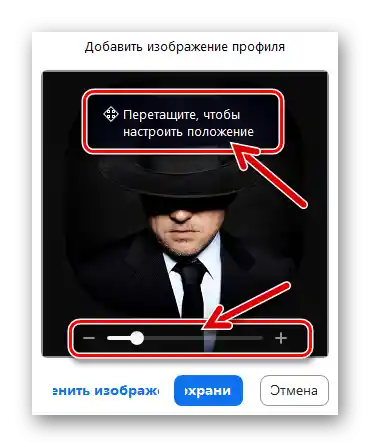
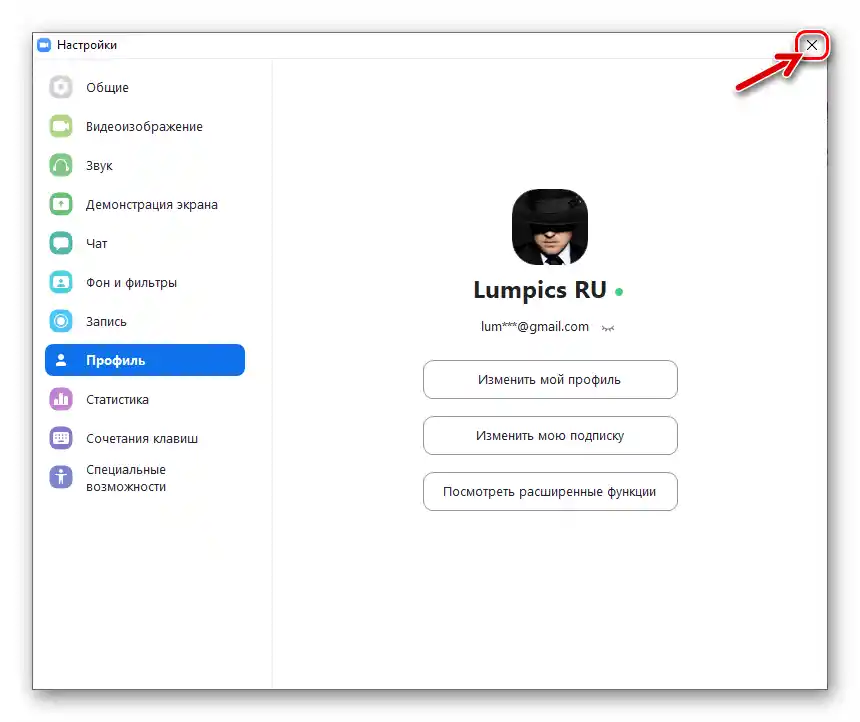
Варијанта 2: Окно конференције
- Придружите се организованом сеансу комуникације преко Zoom-а или креирајте нову конференцију.
- Кликните на дугме "Учесници" у доњем делу панела алата.
- Поставите курсор миша на своје име у појављеном прозору,
![Zoom за Windows списак учесника онлајн конференције]()
а затим кликните на плаво дугме "Додатно" које се појављује у том подручју.
- У појављеном менију изаберите опцију "Додај слику профила".
- У прозору "Изменити слику профила" пронађите локацију графичког фајла који желите да поставите као аватар на вашем рачунару и отворите га.
- Уредите додату слику профила помоћу алата у отвореном прозору, а затим кликните на "Сачувај".
- У том тренутку, постављање аватарке у Зуму је завршено. Затворите прозор "Учесници" и наставите да користите могућности програма.
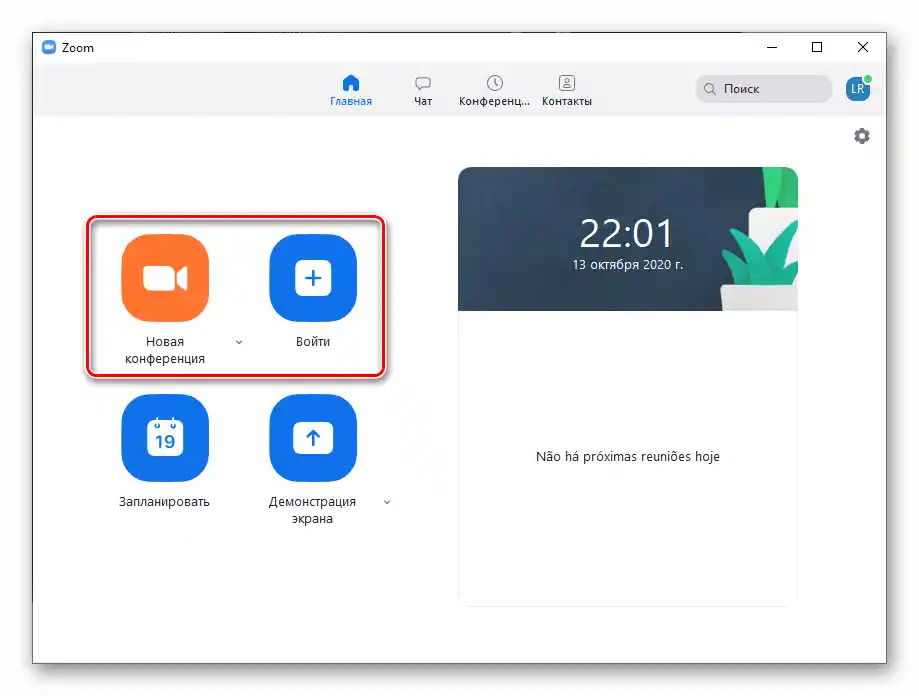
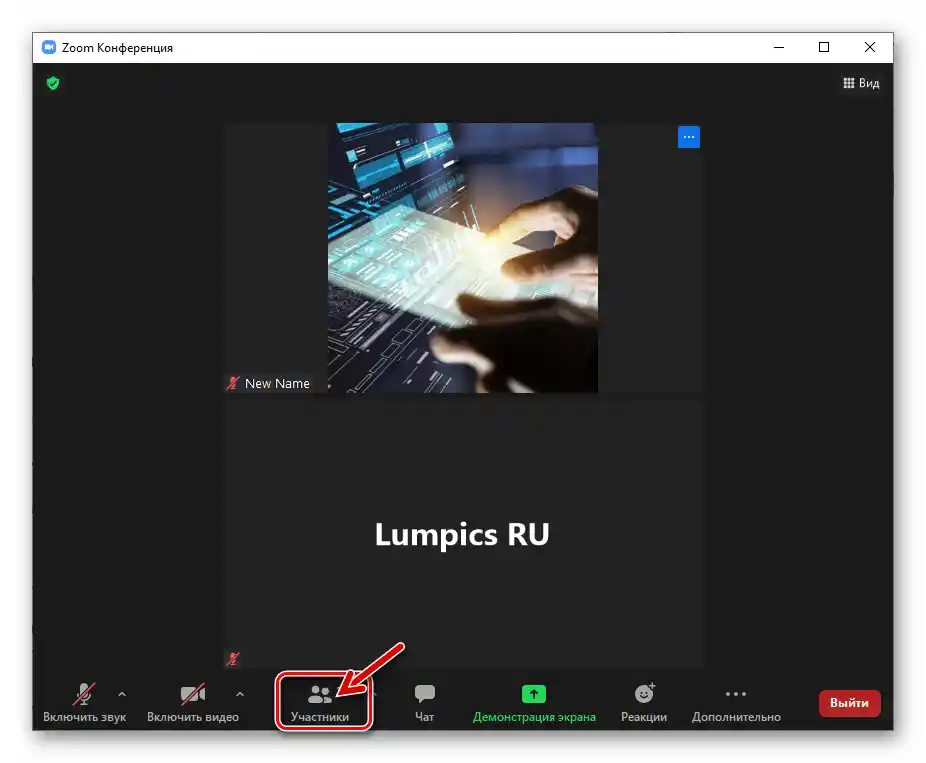
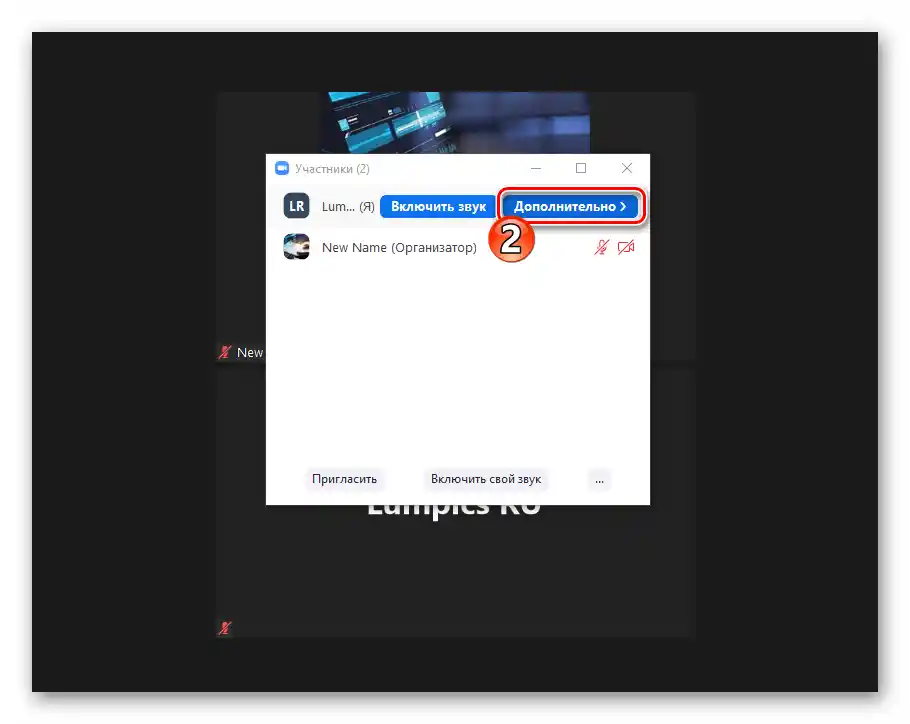
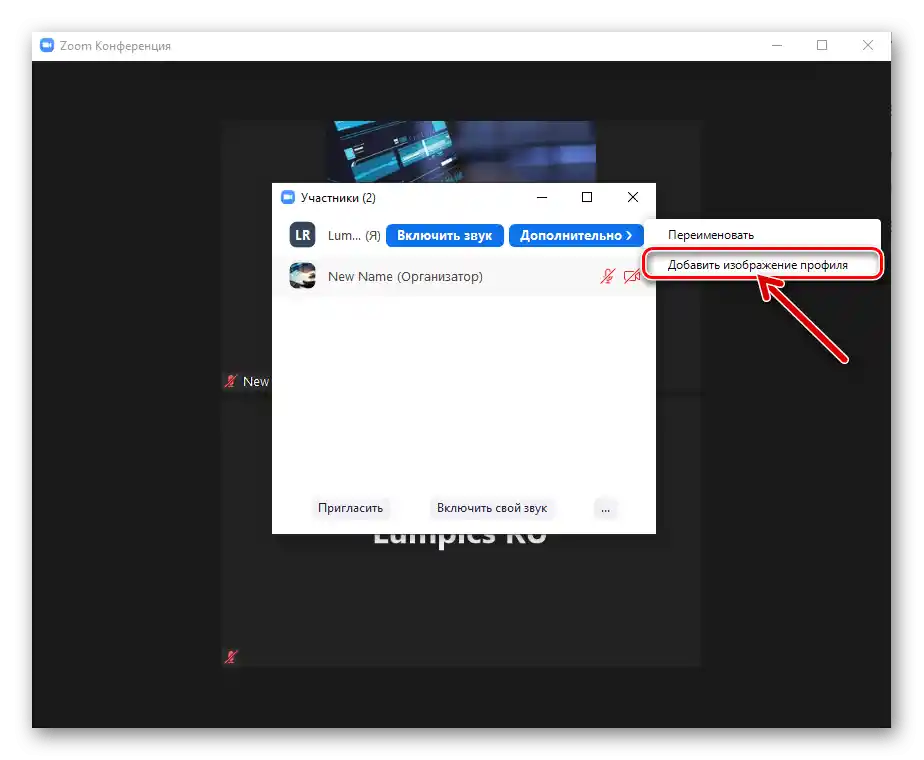
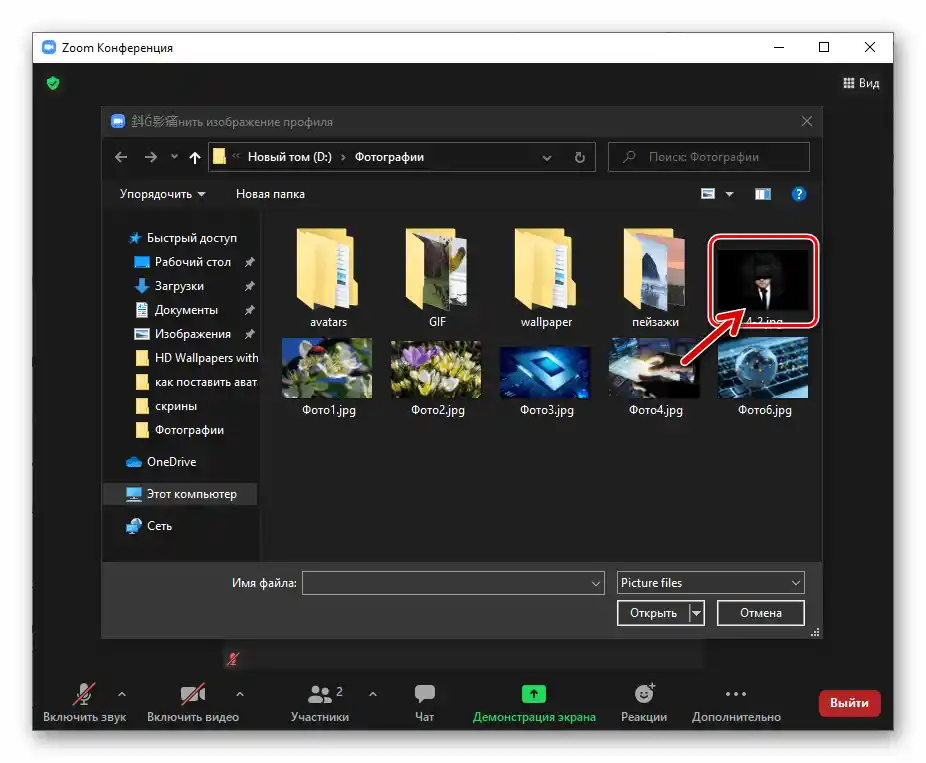
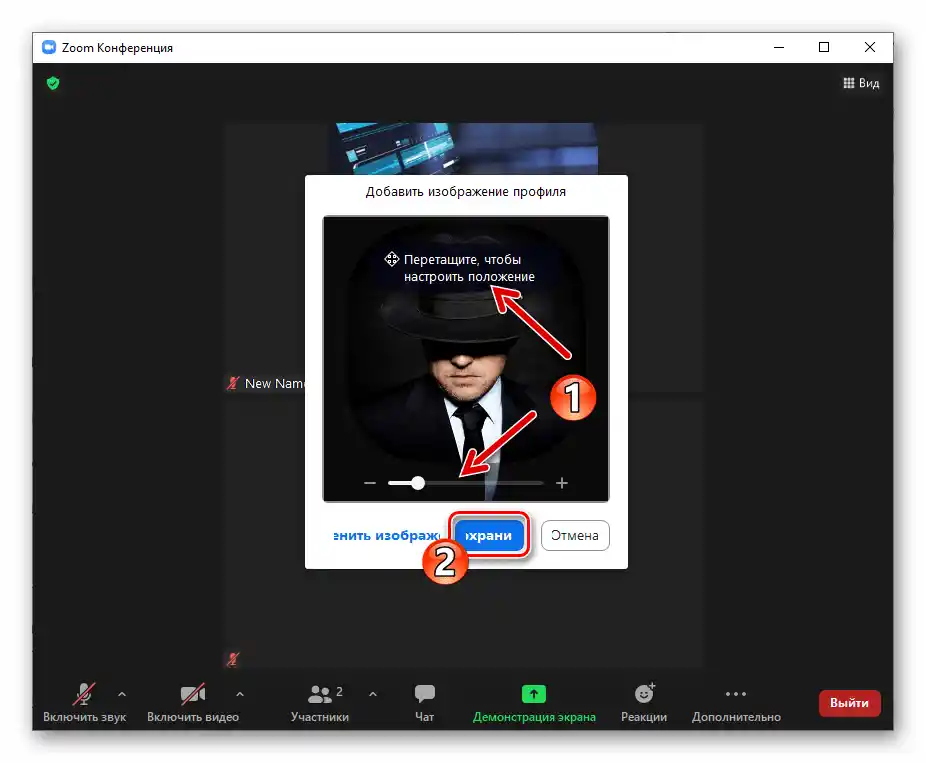
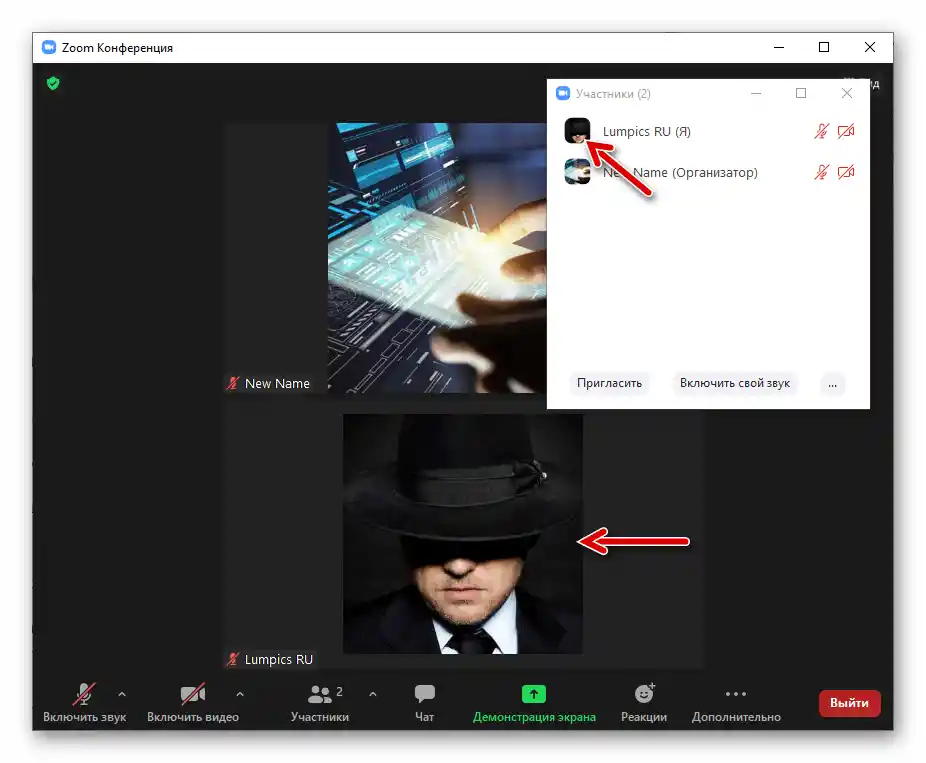
Начин 3: Апликације за паметне телефоне
У Zoom-у за Android и iOS, постављање или измена слике профила могуће је преко "Подешавања" апликације.
- Отворите мобилни Зум и затим идите на "Подешавања" клијента, додирнувши одговарајућу икону у доњем десном углу екрана.
- Додирните име корисника које сте поставили за сервис на врху екрана. Затим у појављеном списку опција изаберите прву опцију – "Слика профила".
- Додајте аватар у Зум, бирајући једну од две методе у прозору "Изменити слику":
- Изаберите опцију "Направити слику". Направите фотографију помоћу камере вашег паметног телефона, а ако је потребно, изрежите је. Потврдите постављање добијене слике као своје аватарке за Зум.
- Додирните "Изабрати слику" да бисте учитали једну од доступних слика на вашем паметном телефону у Зум.Укажите расположение постојеће графичке датотеке, обрежите слику по потреби и потврдите њену инсталацију као аватар, тапкајући "ОК".
![Zoom за Android и iOS, креирање помоћу камере паметног телефона и постављање аватарке у сервису]()
![Zoom за Android и iOS омогућава избор фотографије профила из доступних слика на смартфону]()
- На овоме је додавање фотографије профила у Zoom завршено, изађите из "Подешавања" мобилне апликације.